編輯:關於android開發
現在開發Android程序基本都已經從Eclipse轉到了Android Studio了, 最近項目需求, 需要用到ndk編程, 於是就折騰了一下。
首先我們新建一個工程叫做NdkDemo, 創建後的工程目錄結構如下
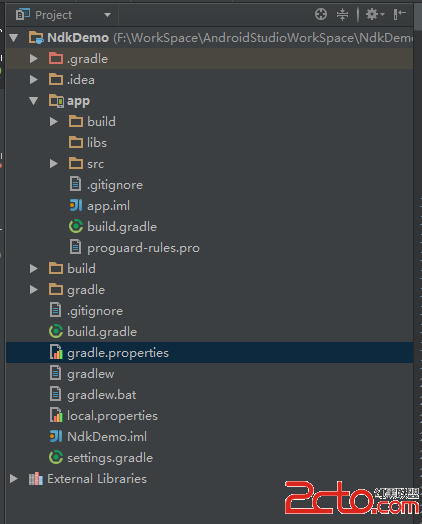
然後我們打開gradle.properties文件, 在文件的尾端寫一句, 如果沒有寫這一句會編譯不通過
android.useDeprecatedNdk=true
接著配置ndk路徑, 點擊左上角File然後選擇Project Structure(或者直接點擊紅框標注的那個按鈕)進入配置界面, 然後在紅框內配置下載好的ndk路徑即可。
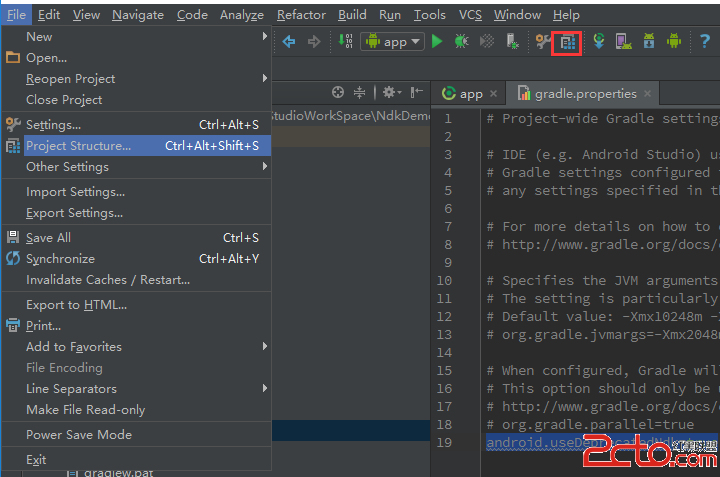
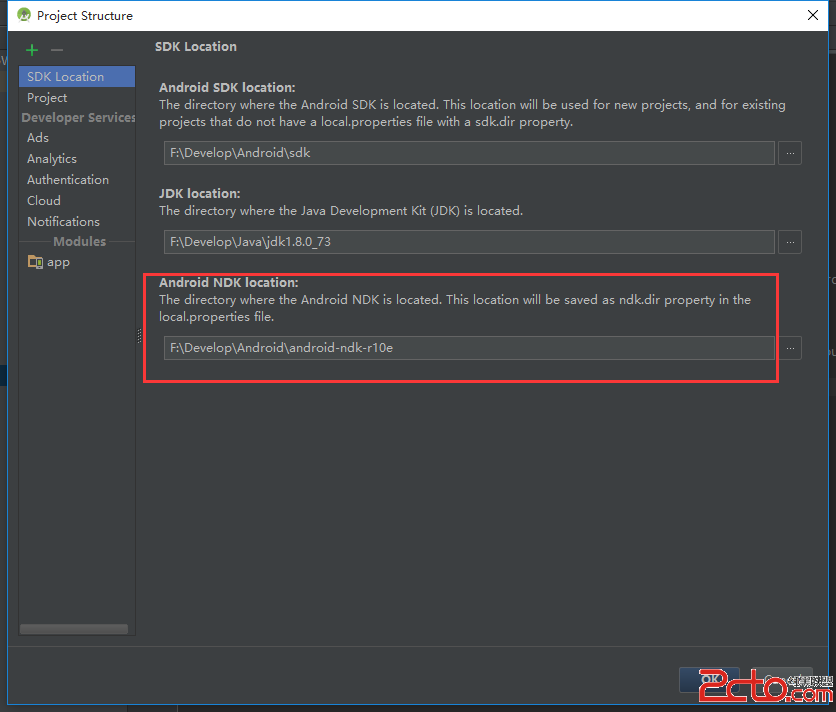
到此,配置工作就全部完成, 下面進行開發相關的工作。
相信在Eclipse進行ndk編程過的同學都知道我們要去編寫Android.mk, 但是在Android Studio是完全不用我們去編寫的, 我們只需要在gradle下寫幾個簡單的語句, Studio就會自動幫我們寫好Android.mk,非常方便。
defaultConfig {
...
ndk{
moduleName "ndk-demo" //要引用module的名字
ldLibs "log" //引用庫的名字(選填)
abiFilters "armeabi" //配置需要編譯出那些版本的so庫(如果不寫,就編譯出所有版本的so庫)
}
}
以上就是app目錄的build.gradle的配置, 只需要在defaultConfig 節點下寫入ndk相關的配置就可以了。
接著我們新建一個Comman類, 寫一個本地函數, System.loadLibrary的參數填的就是剛才在build.gradle配置的moduleName
public class Command {
public static native String getStringFromC();
static{
System.loadLibrary("ndk-demo");
}
}
然後我們右鍵app目錄, 選擇新建一個jni目錄
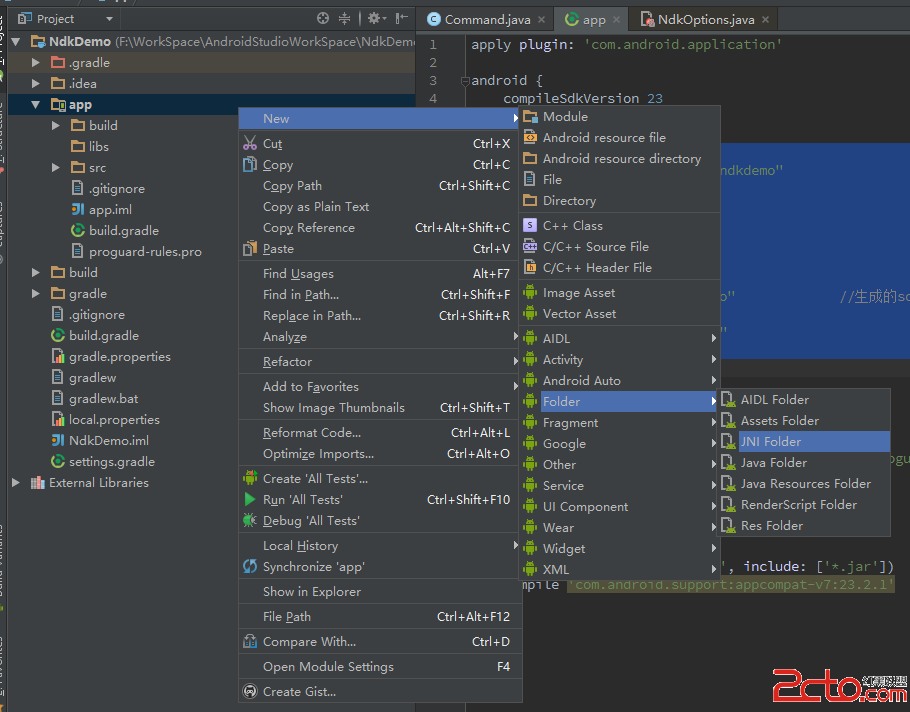
點擊下方的控制台Tab, 輸入一下命令, 就會發現神奇的在jni目錄下會自動生成相關的.h文件
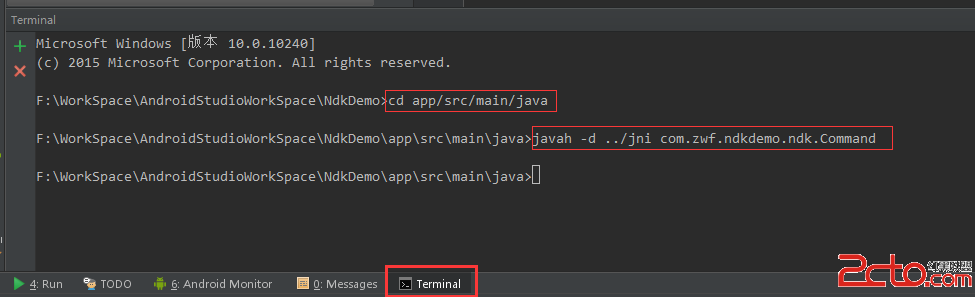
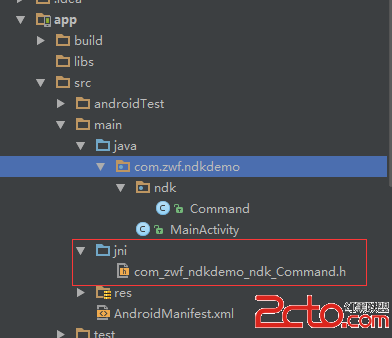
解釋一下兩句命令行的意思。第一句意思是進入到app/src/main/java目錄下。第二句中, javah是jdk一個生成頭文件的工具, -d ../jni 表示生成的文件要放到上一層目錄的jni文件夾下, com.zwf.ndkdemo.ndk.Command就是剛才我們寫的Command的全路徑。
有了頭文件我們就可以開始編寫相關的c文件了, 在jni文件夾下新建一個c文件跟剛才的頭文件名字一樣, 寫入相關的功能。
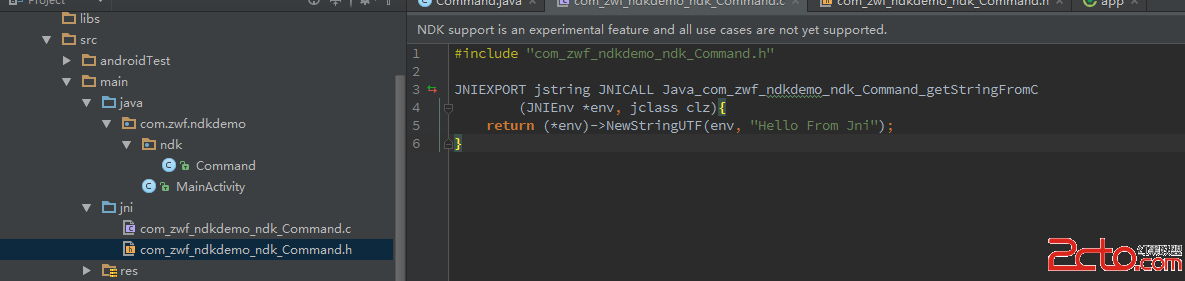
點擊運行, 成功!
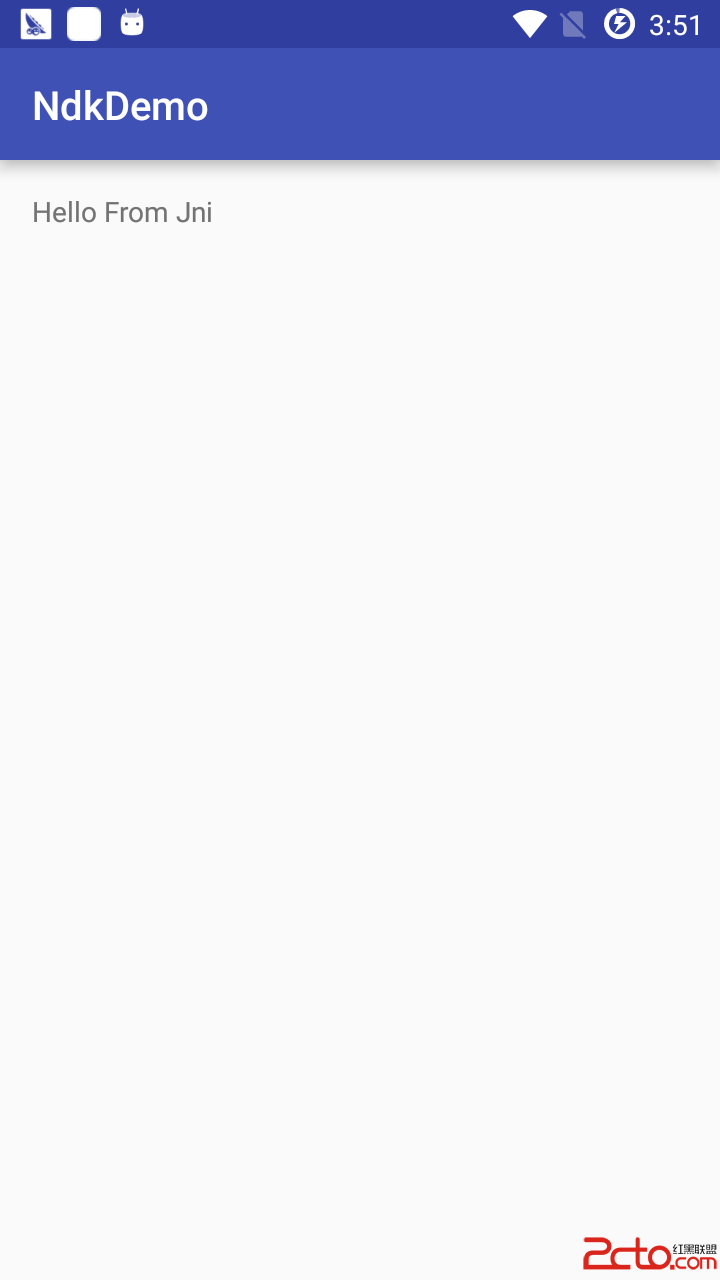
那麼, 我們生成的so庫在哪裡找呢。
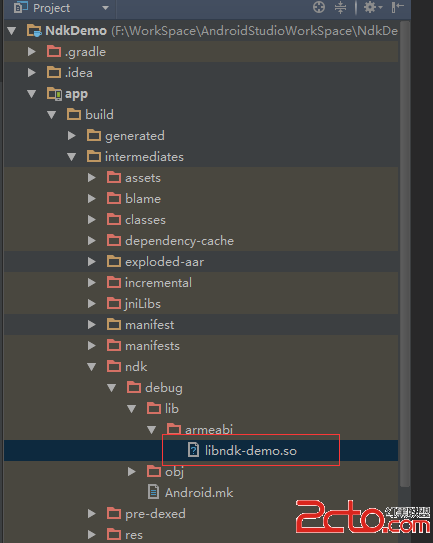
完畢!Demo源碼
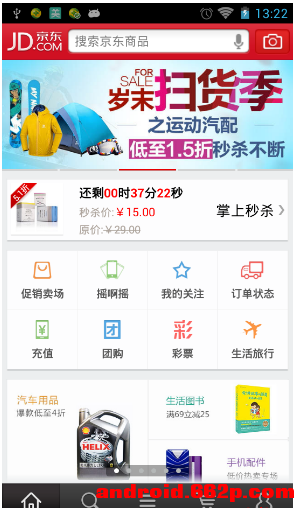 完美高仿精仿京東商城手機客戶端android版源碼,高仿精android
完美高仿精仿京東商城手機客戶端android版源碼,高仿精android
完美高仿精仿京東商城手機客戶端android版源碼,高仿精android完美高仿精仿京東商城手機客戶端android版源碼,喜歡的朋友可以下載吧。 源
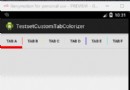 (轉)Android SlidingTabLayout定制分割線和指示條顏色,android分割線
(轉)Android SlidingTabLayout定制分割線和指示條顏色,android分割線
(轉)Android SlidingTabLayout定制分割線和指示條顏色,android分割線本文轉載與:http://blog.csdn.net/zhangphil
 Android開發4: Notification編程基礎、Broadcast的使用及其靜態注冊、動態注冊方式,靜態庫與動態庫編程
Android開發4: Notification編程基礎、Broadcast的使用及其靜態注冊、動態注冊方式,靜態庫與動態庫編程
Android開發4: Notification編程基礎、Broadcast的使用及其靜態注冊、動態注冊方式,靜態庫與動態庫編程前言 啦啦啦~(博主每次開篇都要賣個萌
 Android開源項目分類匯總(六)工具庫
Android開源項目分類匯總(六)工具庫
Android開源項目分類匯總(六)工具庫 主要包括那些不錯的開發庫,包括依賴注入框架、圖片緩存、網絡相關、數據庫ORM建模、Android公共庫、Android 高版本